Koliko god novi vlasnici MacBook-a vole govoriti o svojim sustavima, nijedno prijenosno računalo - čak i jedno s Appleovim logotipom - ne dolazi iz kutije spremno za optimalno izvođenje.
I dok je svakako uzbudljivo razmotati novi MacBook, postoji pregršt podešavanja, savjeta i popravaka koje biste trebali provjeriti prvog dana koji će olakšati korištenje vašeg MacBook računala. Ovdje sam sastavio neke od mojih osobnih favorita.
Moglo bi se navesti još mnogo više, i siguran sam da sam izostavio neke od vaših omiljenih, pa slobodno napustite svoj vlastiti Dan Jedan savjete za nove MacBook vlasnike u odjeljku komentara.
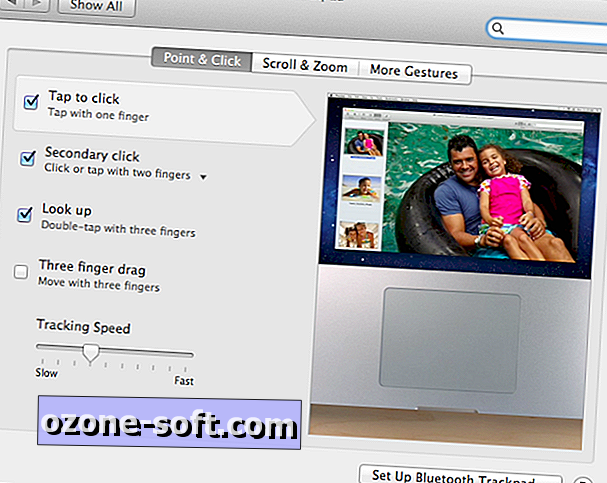
Uključite dodirni za klik
Ovaj me izluđuje. Sve dok ne uđete u izbornik System Preferences (Postavke sustava) i slijedite put: System Preferences (Postavke sustava)> Trackpad> Point & Click, zatim označite potvrdni okvir "Tap to click", morate fizički pritisnuti touchpad da biste registrirali klik. To je suprotno od načina na koji radi na Windows PC-u, a jedan od rijetkih načina Windowsa je neupitno bolji.
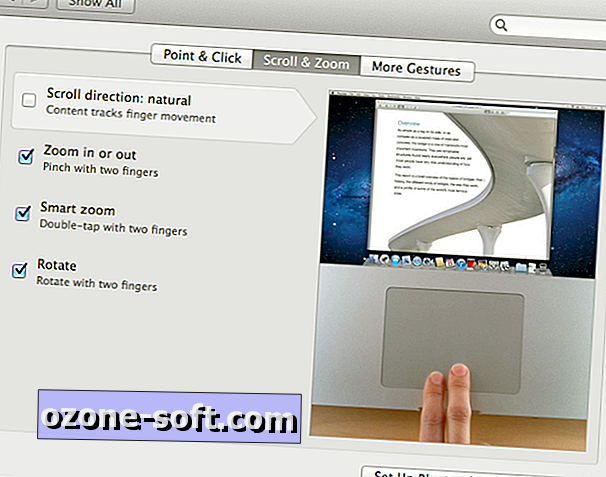
Obrnuti "prirodno" pomicanje
Windows 8 je slijedio OS X u obrnu dugotrajnog načina pomicanja s dva prsta. Siguran sam da bih se, kada bih upravo počeo koristiti laptop, novi "prirodni" način osjećao ispravno, ali sada sam previše spreman za promjenu. (Da, posve sam svjestan da zvučim kao jedan od onih momaka koji neće odustati od kugle ili trackballa.)
Ako se želite vratiti na klasični stil, povlačenjem prstiju od vrha do dna za navigaciju prema dolje po stranici, slijedite stazu Postavke sustava> Podloga za kretanje> Pomicanje i zumiranje, a zatim poništite okvir za "Smjer pomicanja: prirodno".
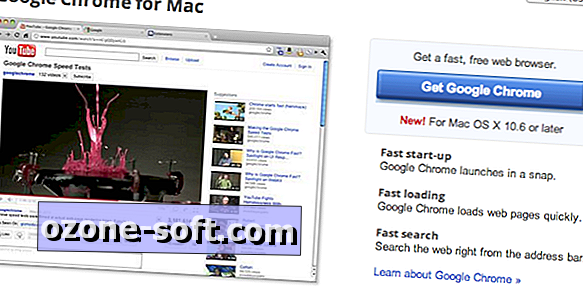
Nabavite novi web-preglednik
Kao što Microsoft povezuje IE u Windows 8 (kao u prethodnim verzijama sustava Windows), Apple povezuje Safari u OS X. Savršeno je u redu, a sada ima i neke pristojne cloud / sinkronizacijske funkcije, ali to nije savršen alat za svaki zadatak, posebno kao što su neki web alati izgrađeni s Chromeom ili čak Firefoxom.
Trenutačno sam sklon Googleovom pregledniku Chrome, jer se mogu prijaviti na moj glavni Google račun s bilo kojeg računala, Windowsa ili Mac računala i odmah dobiti pristup do svojih oznaka, pošte i drugih značajki. U najmanju ruku, ima smisla imati dva ili više web-preglednika instaliranih u slučaju da se netko zaglavi na web-mjestu koje pokušavate posjetiti.
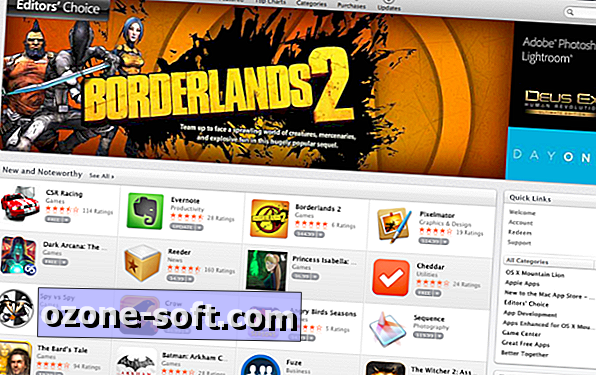
Trgovina za usporedbu aplikacija
U pametnom potezu, Apple je stvorio App Store za OS X, slično onom koji se nalazi na iOS uređajima. (Microsoft sada gradi sličnu trgovinu u sustavu Windows 8.) Ali za razliku od iOS App Storea, zapravo možete dobiti nove programe za vaš Mac iz mnogih izvora, ne samo Appleovih službenih trgovina.
Kada je Mac App Store pokrenuo prošle godine, napravio sam neke usporedbe shopping i pronašao mnogo softvera ponudio je dostupan za manje drugdje, uključujući i Steam i Amazon. Apple App Store može biti najpogodniji, ali se isplati usporediti.
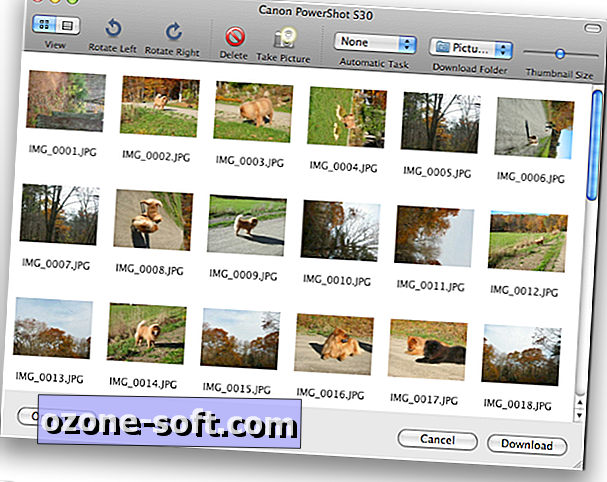
Koristite Image Capture (Snimanje slika) umjesto iPhoto
Appleova aplikacija iPhoto zasigurno ima mnogo značajki, izgleda vrlo lijepo i standard je za organiziranje i dijeljenje fotografija, ali je i nadut, može biti spor u pojedinim razdobljima, a slike pohranjuje prema zadanim postavkama u teško dostupnu biblioteku,
Umjesto toga upotrijebite aplikaciju Image Capture (Snimanje slika), koju ćete naći u mapi Apps (Aplikacije) na vašem MacBook računalu. Sučelje je jednostavno i jednostavno, a fotografije s telefona ili fotoaparata možete jednostavno izvući izravno u bilo koju mapu.













Ostavite Komentar